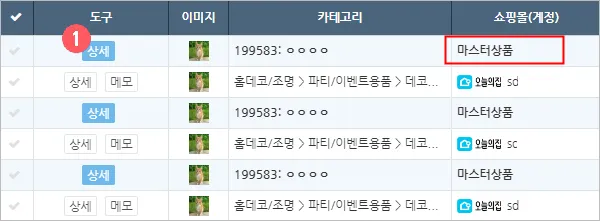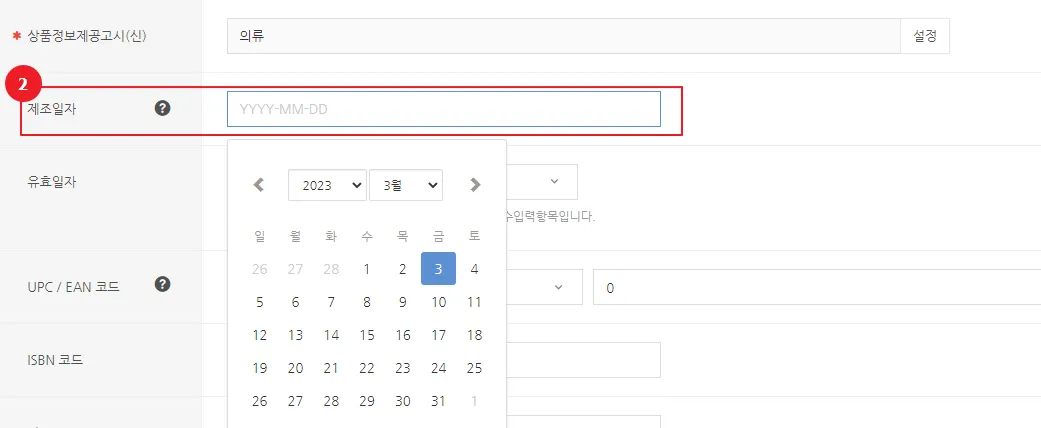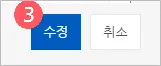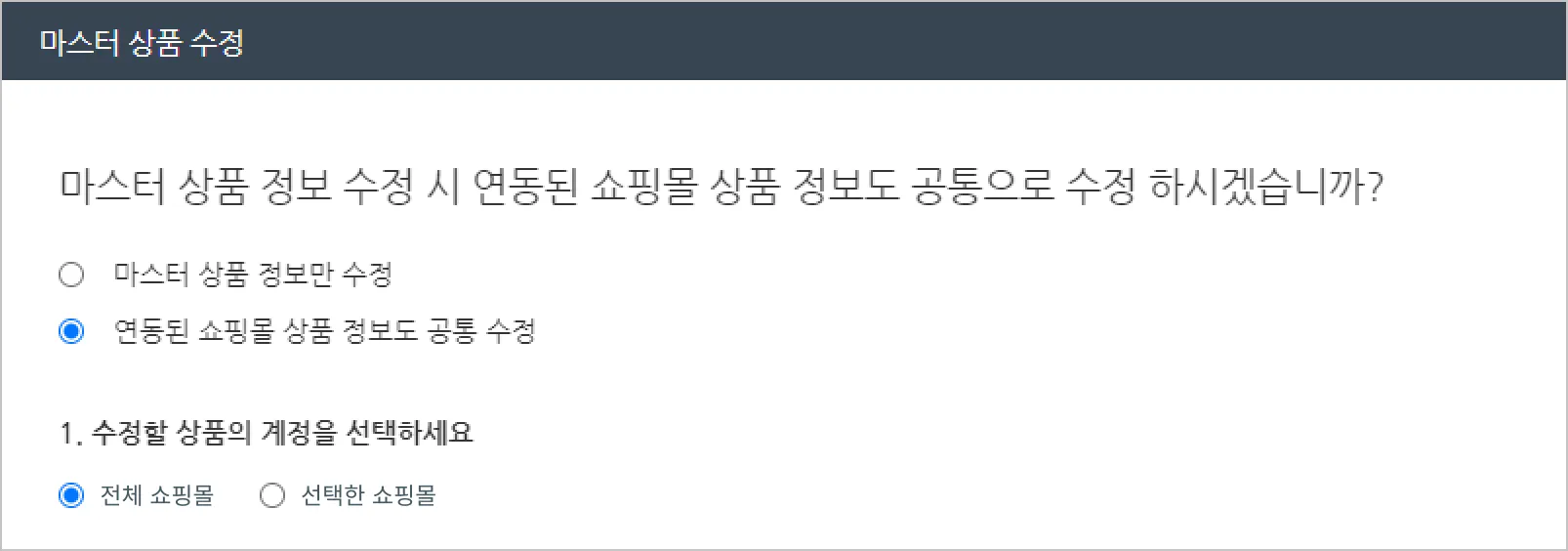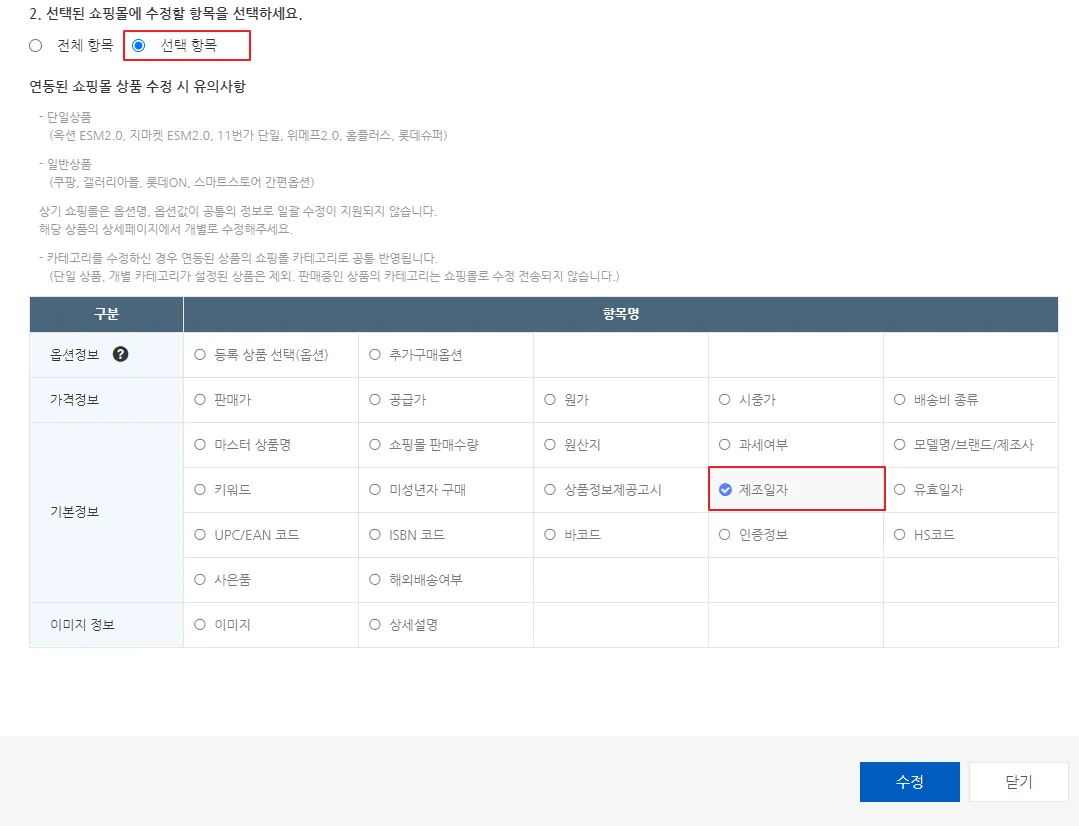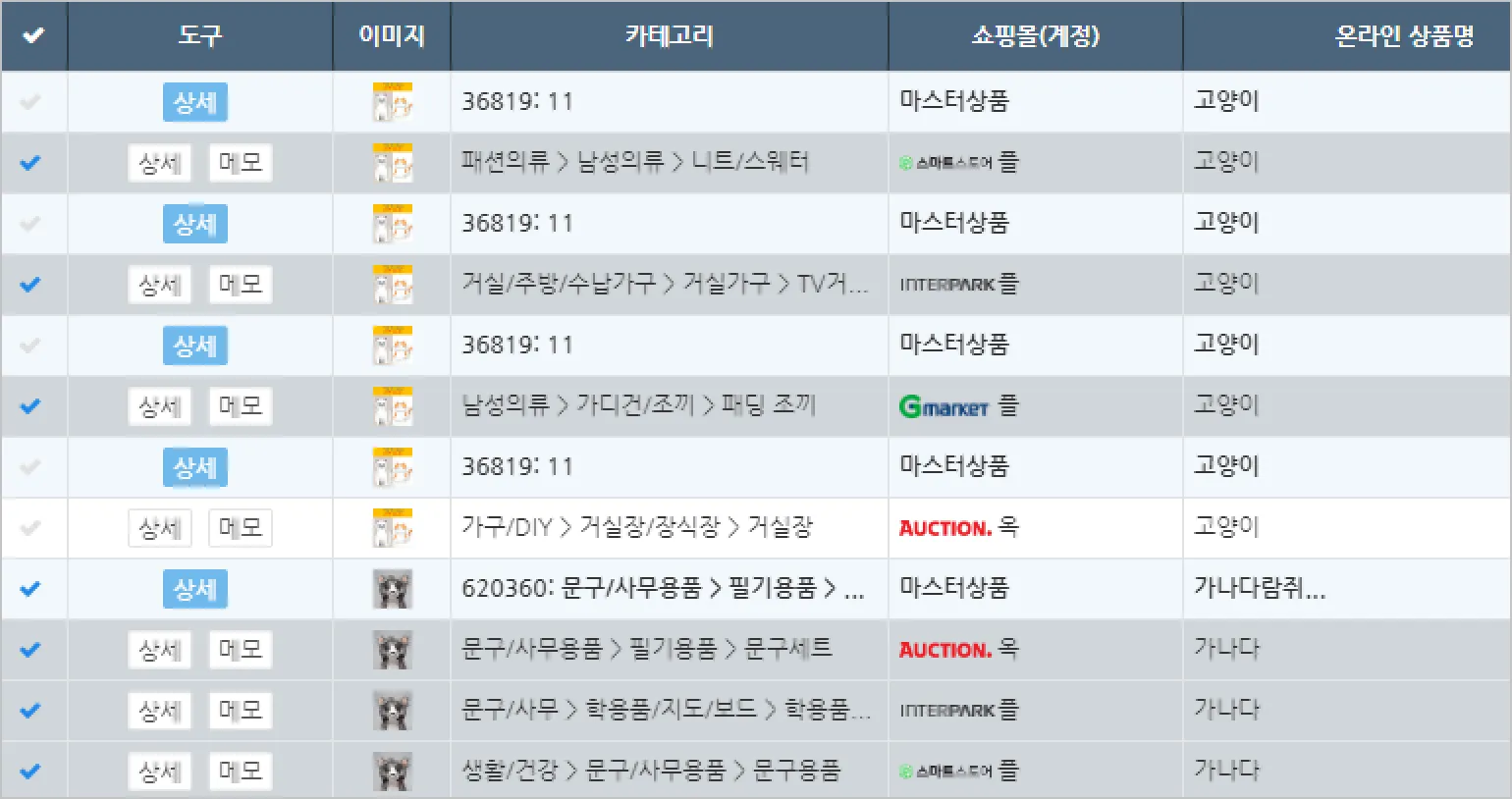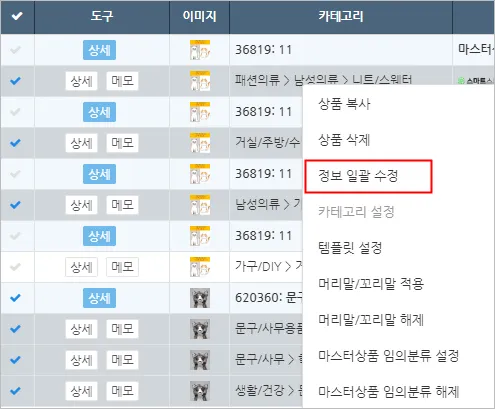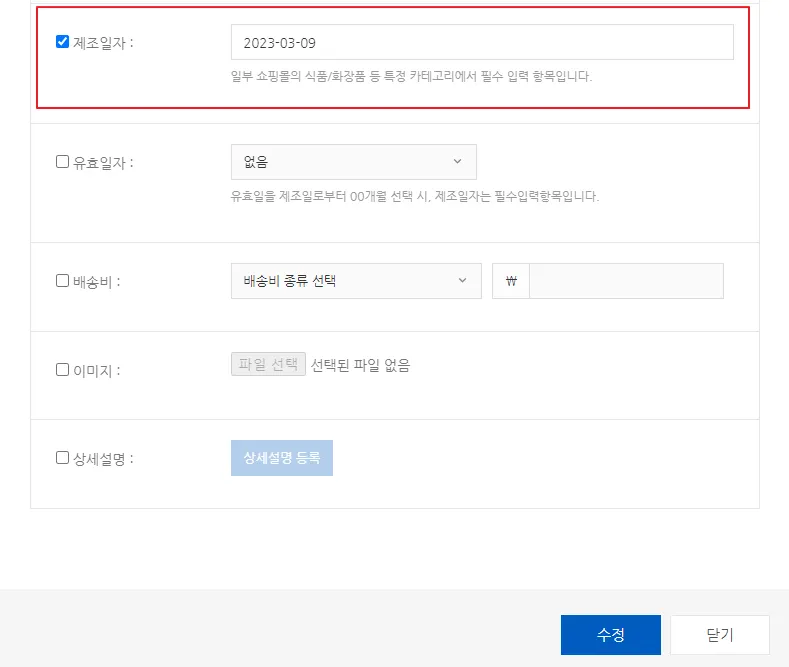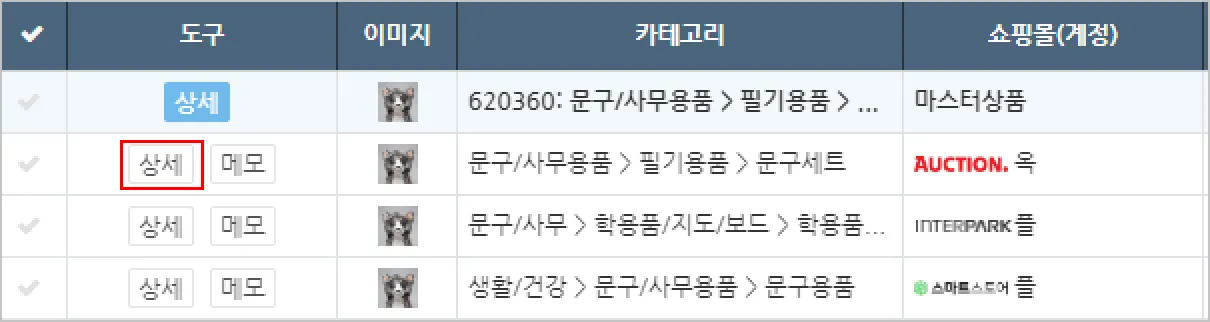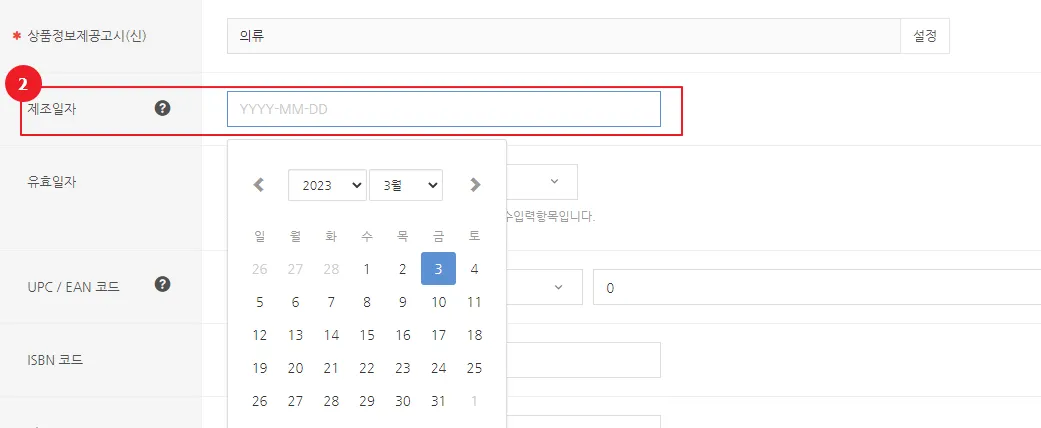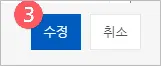마스터상품의 항목을 수정해 연동된 쇼핑몰의 제조일자를 일괄로 수정할 수 있어요.
Case 1. 마스터상품을 수정해 연동된 쇼핑몰의 제조일자를 한 번에 수정해요.
•
경로: 수정하고자 하는 마스터상품의 [상세] > “마스터 상품명” 항목 수정 > 화면 우측 하단의 [수정] > “연동된 쇼핑몰 상품 정보도 공통 수정”에 체크 > 적용할 쇼핑몰 선택 >
“선택 항목”에 체크 후 “판매가” 항목에 체크 > 화면 하단의 [수정] 버튼을 눌러 적용
① 마스터 상품의 [상세]버튼을 눌러
상세 페이지로 이동해요.
② 기본정보 탭> 제조일자 항목을 수정해요.
③ 화면 우측 하단의
[수정] 버튼을 눌러 저장해요.
④ “연동된 쇼핑몰 상품 정보도 공통 수정”에 체크 후 수정한 정보를 반영할
쇼핑몰 계정을 선택해요.
⑤ 쇼핑몰에 반영할 항목을 선택하고 화면 우측 하단의 [수정]버튼을 눌러 적용해요.
한번에 여러 상품의 제조일자를 동일한 날짜로 수정할 수 있어요.
Case 2. 여러 개 상품의 제조일자를 동일한 날짜로 수정해요.
•
경로: 리스트에서 수정이 필요한 상품 선택 > 리스트 상단의 [작업] 또는 선택된 상품에 마우스 우클릭 > 정보 일괄 수정 메뉴 선택 > “제조일자” 항목에 체크 > 날짜 선택 > [수정] 버튼을 눌러 적용
① 리스트에서 수정을 원하는 상품을 선택해요.
② 리스트 상단의 [작업] 메뉴 클릭 또는 마우스 우클릭 > 정보 일괄 수정
메뉴를 선택해요.
③ 일괄 수정이 가능한 항목 중 하단의 “제조일자”를 선택하고
날짜지정 후 [수정] 버튼을 눌러 적용해요.
원하는 쇼핑몰의 제조일자만 수정할 수 있어요.
Case 3. 원하는 쇼핑몰의 상품을 수정해요.
•
경로: 수정하고자 하는 쇼핑몰 상품의 [상세] > 기본정보 탭 > “제조일자” 항목 수정 > 화면 우측 하단의 [수정] 버튼을 눌러 적용
① 수정하려는 쇼핑몰 상품의 [상세]버튼을 눌러
상세페이지로 이동해요.
② 기본정보 탭> 제조일자 항목을 수정해요.
③ 화면 우측 하단의
[수정] 버튼을 눌러 저장해요.
상품명 수정할 때 참고해 주세요.
 정보를 모두 수정한 후 쇼핑몰에 수정한 정보를 전송해요.
정보를 모두 수정한 후 쇼핑몰에 수정한 정보를 전송해요.
•
상품 정보를 수정하면 아래와 같이 상태가 변경돼요.
[판매대기] 상품 수정 → [판매대기] 상태 유지 → 상품을 선택해 [상품전송] 하면, 새 상품으로 쇼핑몰에 판매할 수 있어요.
[판매중] 상품 수정 → [수정대기] 상태로 변경됨 → 상품을 선택해 [상품전송] 하면 판매중인 상품의 정보가 수정돼요.
↓ 상품전송 작업과 관련된 사용방법은 아래 링크에서 확인할 수 있어요.